Проверка на процесите на Windows за вируси и заплахи в Crowdinspect
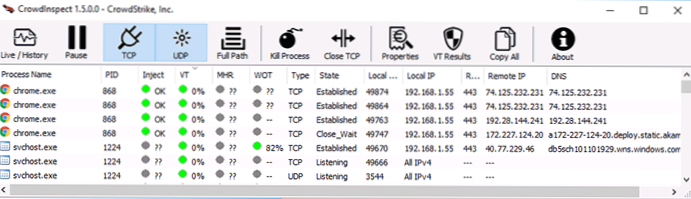
- 3625
- 286
- Leslie Jacobi
В много инструкции относно премахването на рекламен софтуер, злонамерен софтуер и друг нежелателен софтуер от компютъра има смисъл от необходимостта от проверка на усъвършенстваните процеси на Windows за наличие на подозрителни след използване на автоматични средства за изтриване на злонамерен софтуер. Въпреки това, за да се направи това на потребителя без сериозен опит с операционната система, не е толкова просто - списъкът с програми, изпълнявани в задачите, който е изпратен, малко може да му каже.
Помощ при проверка и анализ на разширени процеси (програми) Windows 10, 8 и Windows 7 и XP може да бъде безплатна помощна програма Crowdstrike Crowdinspect, проектирана точно за тази цел, която ще бъде обсъдена в този преглед. См. Също така: Как да се отървете от рекламата (Adware) в браузъра.
Използване на crowdinspect за анализ на работещите прозорци на процесите
Crowdinspect не изисква инсталиране на компютър и е архив .ZIP с единствения изпълним файл Crowdinspect.exe, който при стартиране може да създаде друг файл за 64-битови системи на Windows. За работата на програмата ще се нуждаете от свързан интернет.
При първото стартиране ще трябва да приемете условията на лицензионното споразумение с бутона за приемане, а в следващия прозорец, ако е необходимо, за да зададете настройките за интеграция с онлайн услугата Virustotal Viruses (и, ако е необходимо, изключете Изтегляне на предварително неизвестни файлове в тази услуга, качването на неизвестни файлове маркира).
След натискане на OK, рекламният прозорец на платения инструмент за защита на Faldstrike Falcon ще се отвори за кратък период от време, а след това основният прозорец на програмата Crowdinspect със списък с процеси, стартирани в Windows, и полезна информация за тях.
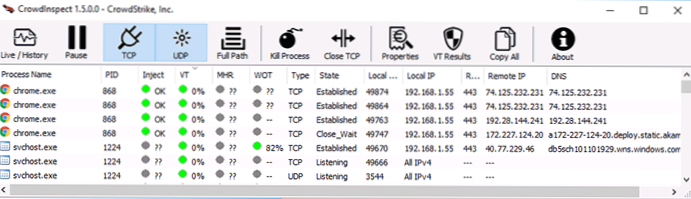
Като начало, информация за важни колони в Crowdinspect
- Процес Име - Името на процеса. Можете също така да покажете пълните начини към изпълнимите файлове, като щракнете върху бутона „Пълен път“ в главното меню на програмата.
- Инжектиране - Проверка за инжекции с код от процеса (в някои случаи може да покаже положителен резултат за антивирусите). Ако заплахата е заподозряна, се издават двойна възклицателна оценка и червена икона.
- Vt или ha - Резултатът от проверката на процеса на файла във вирустотал (процентът съответства на процента на антивирусите, които считат файла за опасен). Последната версия показва колоната HA и анализът се извършва с помощта на онлайн услугата Hybrid Analysis (вероятно по -ефективен от Virustotal).
- Mhr - Резултатът от одита в хранилището на злонамерен софтуер на Team Cymru (база от контролни количества от известен злонамерен софтуер). Показва червена икона и двойна възклицателна маркировка, ако има хеш на процеса в базата данни.
- Wot - При извършване на процеса на връзки със сайтове и сървъри в Интернет, резултатът от проверката на тези сървъри в Услугата за репутация на мрежата на доверието
Останалите колони съдържат информация за интернет връзките, установени от процеса: тип връзка, състояние, номера на порта, локални IP адреси, отдалечен IP адрес и представяне на този адрес в DNS.
Забележка: Може да забележите, че един раздела на браузъра се показва като набор от десет или повече процеса в Crowdinspect. Причината за това е, че се показва отделен ред за всяка връзка, зададена от единствения процес (и редовен сайт, отворен в силите на браузъра, да се свърже с много сървъри в интернет наведнъж). Можете да деактивирате този тип дисплей, като изключите бутона TCP и UDP в горния панел на менюто.
Друго меню и контролни елементи:
- На живо / История - Той превключва режима на показване (в реално време или списък, който показва времето на стартиране на всеки процес).
- Пауза - Поставете колекцията от информация на паузата.
- Убийте Процес - Попълнете избрания процес.
- Близо TCP - Пълна TCP/IP връзка за процеса.
- Имоти - Отворете стандартния прозорец на Windows със свойствата на изпълнителния файл на процеса.
- Vt Резултати - Отворете прозорец със сканиране води до вирустотал и връзка към резултата от сканирането на сайта.
- копие всичко - Копирайте цялата представена информация за активните процеси на бордовия буфер.
- Също така, за всеки процес от десния бутон на мишката е достъпно контекстното меню с основните действия.
Признавам, че по -опитните потребители в настоящия момент са се замислили: „Отличен инструмент“ и начинаещите не са разбрали съвсем какво много за него и как може да се използва. Следователно, накратко и възможно най -просто за начинаещи:
- Ако имате подозрения, че на компютъра се случва нещо лошо, а антивирусът и комуналните услуги, като AdwCleaner, вече са проверени (виж. Най -доброто средство за премахване на злонамерен софтуер), можете да разгледате инспектирането на тълпата и да видите дали има подозрителни фонови програми, стартирани в Windows.
- Подозрителното трябва да се считат за процеси с червена маркировка с висок процент в колоната VT и (или) червена маркировка в колоната MHR. Малко вероятно е да намерите червени икони в инжектиране, но ако видите, обърнете внимание и на внимание.
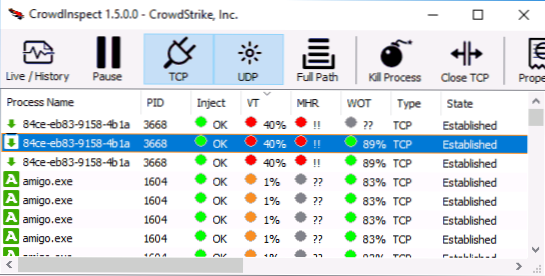
- Какво да направите, ако процесът е подозрителен: погледнете резултатите от него във вирустотал, като щракнете върху бутона за резултати от VT и след това, като кликнете върху връзката с резултатите от сканирането на файла с антивируси. Можете да опитате да намерите файл с име за търсене в интернет - Обикновено се обсъждат общите заплахи във форуми и сайтове за поддръжка.
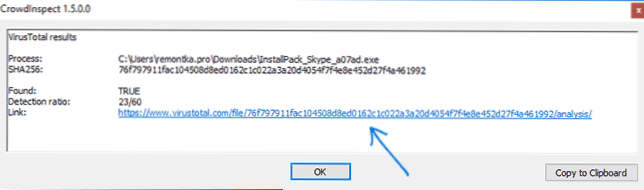
- Ако резултатът е заключен, че файлът е злонамерен - опитайте се да го премахнете от автоматичното натоварване, изтрийте програмата, към която принадлежи този процес, и използвайте други методи, за да се отървете от заплахата.
ЗАБЕЛЕЖКА: Имайте предвид, че от гледна точка на много антивируси от различни видове „програми за изтегляне“ и подобни инструменти, популярни в нашата страна, могат да бъдат потенциално нежелателни, които ще бъдат показани в колони VT и (или) MHR тълпа инспектиране Комунални услуги. Това обаче не означава непременно, че те са опасни - тук си струва да се обмисли всеки отделен случай.
Можете да изтеглите инспектиране на тълпата безплатно от официалния уебсайт https: // www.Crowdstrike.Com/ресурси/общностни инструменти/crowdinspect-tool/(след натискане на бутона за изтегляне, следващата страница ще трябва да приеме условията на лиценза, като натиснете Accept, за да започнете да изтегляте). Също така може да бъде полезно: най -добрите безплатни антивируси за Windows.
- « Windows не успява да завърши форматирането - какво да прави?
- Форматиране на ниско ниво на флаш устройства »

